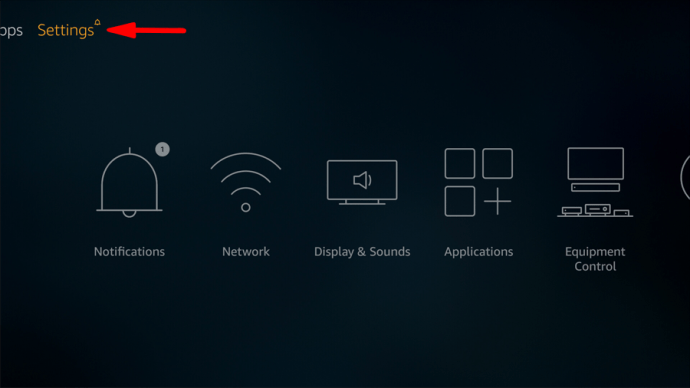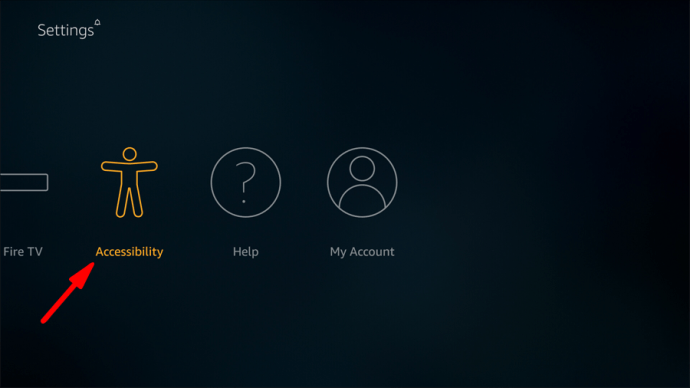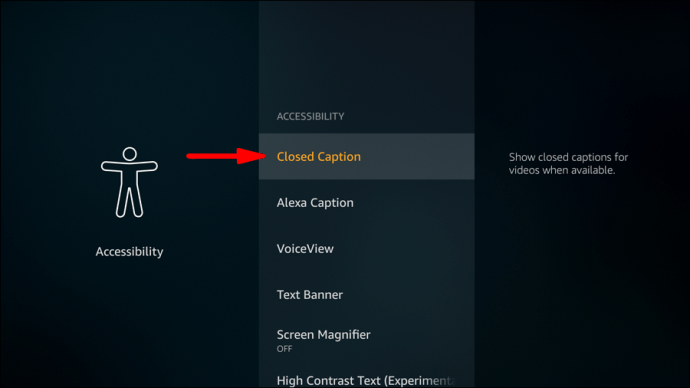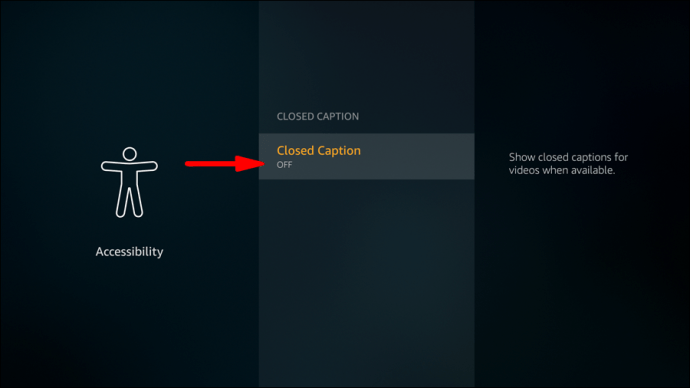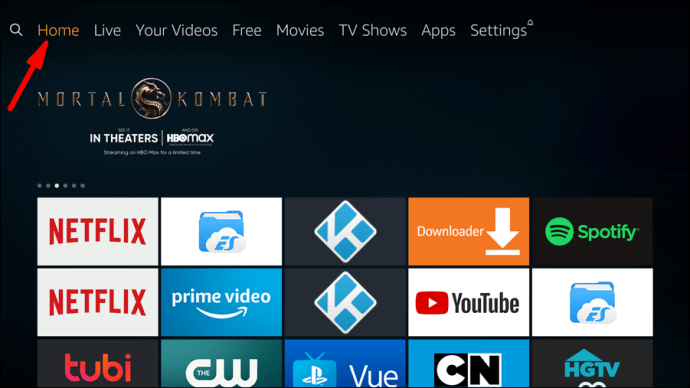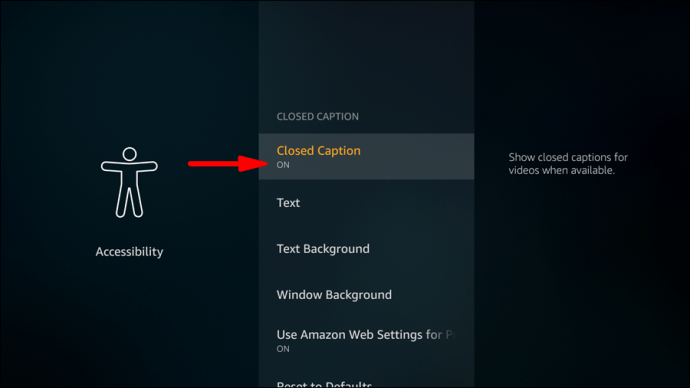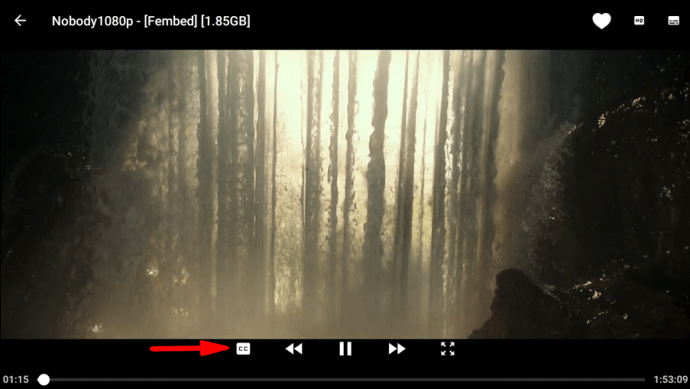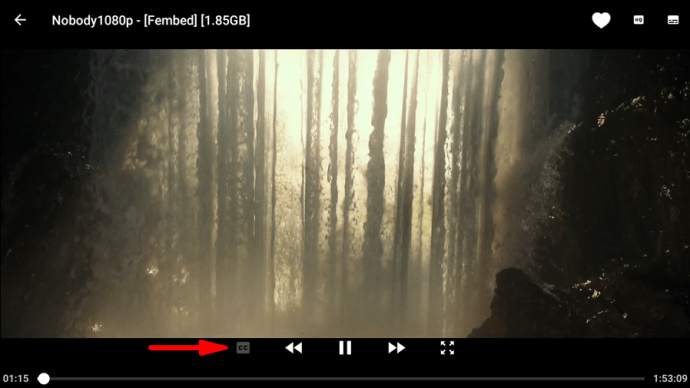Fire TV Stick Amazon memberi Anda opsi untuk mengaktifkan dan menonaktifkan subtitle di TV pintar Anda. Selain itu, Anda dapat mengubah bahasa dan tampilan subtitle di TV Anda melalui Fire Stick Anda. Dengan menyelesaikan beberapa langkah cepat, Anda akan dapat mengoptimalkan pengalaman menonton di rumah secara maksimal.

Dalam panduan ini, kami akan menunjukkan kepada Anda cara menghidupkan dan mematikan subtitle pada semua program Anda di Fire TV Stick. Kami juga akan menjawab beberapa pertanyaan umum tentang Fire TV Amazon.
Bagaimana Cara Mematikan Subtitle di Fire Stick?
Fire TV Stick adalah perangkat streaming portabel yang dapat dicolokkan ke TV apa pun. Dengan memasukkannya ke port HDMI TV, Anda mendapatkan akses ke berbagai saluran, film, dan acara TV. Selain itu, selama Anda berlangganan layanan ini, Anda dapat menonton Netflix, YouTube, Hulu, Amazon Prime Video, HBO, dan layanan streaming lainnya di TV mana pun.
Antara lain, Anda dapat memilih apakah Anda ingin subtitle di TV Anda melalui Fire TV Stick. Subtitel mirip dengan teks tertutup (CC) karena menampilkan dialog yang diucapkan oleh karakter, narator, atau orang di layar. Namun, subtitle tertanam di dalam program yang sedang ditampilkan dan terutama untuk membantu pemirsa yang mungkin menonton suatu program tetapi perlu mendengar dialog dalam bahasa lain.
Teks tertutup, sementara itu, terutama berfungsi sebagai panduan untuk tuna rungu. Ini tidak hanya mencakup dialog tetapi juga dapat mencakup efek suara apa yang sedang didengar. Selain itu, CC sering kali merupakan transkripsi real-time dari apa yang diucapkan dan, dengan demikian, mungkin termasuk salah eja.
Namun, jika Anda lebih suka menonton program TV tanpa subtitle, atau jika Anda menganggapnya mengganggu, ada cara mudah untuk mematikannya di Fire Stick Anda. Inilah cara melakukannya:
- Putar video yang ingin Anda tonton.
- Tekan tombol dengan tiga garis horizontal di sisi kiri remote Fire TV Anda - itulah tombol "Menu".

- Temukan opsi "Pengaturan".
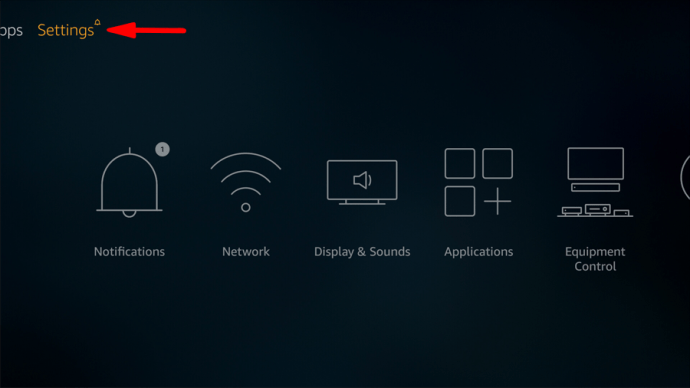
- Buka "Aksesibilitas".
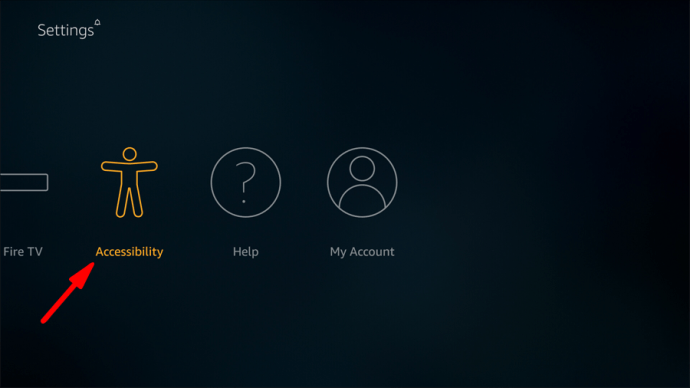
- Arahkan ke "Teks Tertutup" pada daftar.
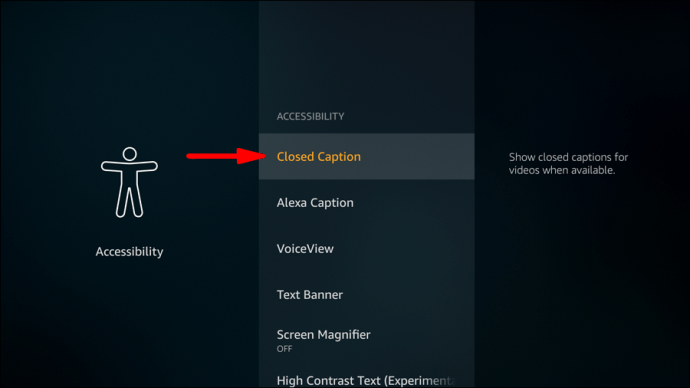
- Matikan sakelar "Teks Tertutup".
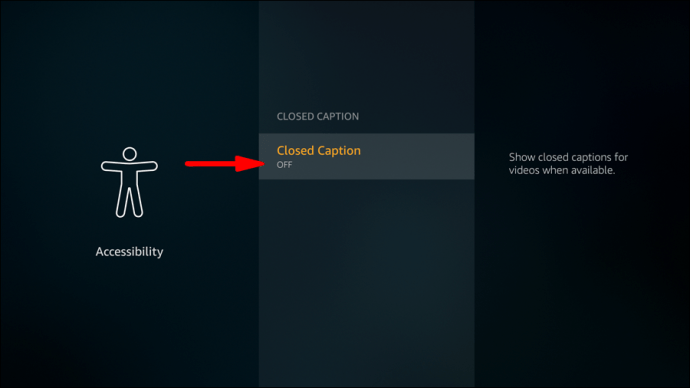
- Kembali ke video Anda dengan menekan tombol "Home" pada remote Fire TV Anda.

Itu saja. Sekarang Anda dapat menonton program Anda tanpa subtitle mengganggu Anda.
Bagaimana Cara Mengaktifkan Subtitle di Smart TV?
Proses mengaktifkan subtitle di TV pintar Anda dapat bervariasi, tergantung pada layanan streaming tempat Anda berlangganan atau model televisi itu sendiri. Platform streaming video seperti Netflix, Hulu, atau HBO, menyediakan metode berbeda untuk mengubah preferensi subtitle Anda.
Cara termudah dan tercepat untuk melakukannya adalah dengan mengikuti langkah-langkah di bawah ini:
- Buka layar beranda di TV pintar Anda.
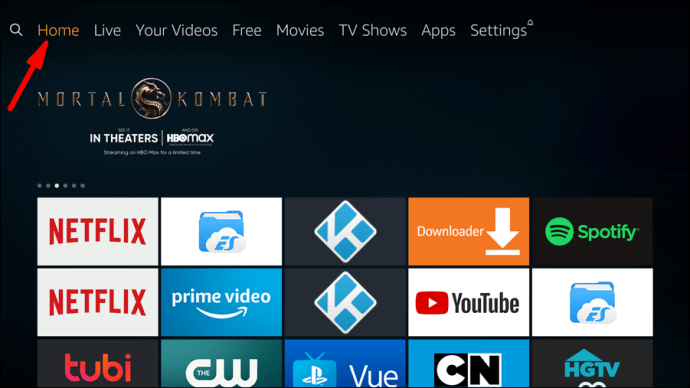
- Buka "Pengaturan" dengan remote Fire TV Anda.
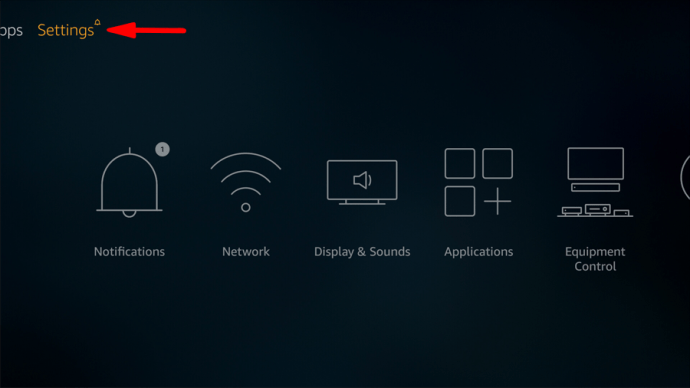
- Pergi ke "Umum."
- Temukan opsi "Aksesibilitas" pada daftar pengaturan.
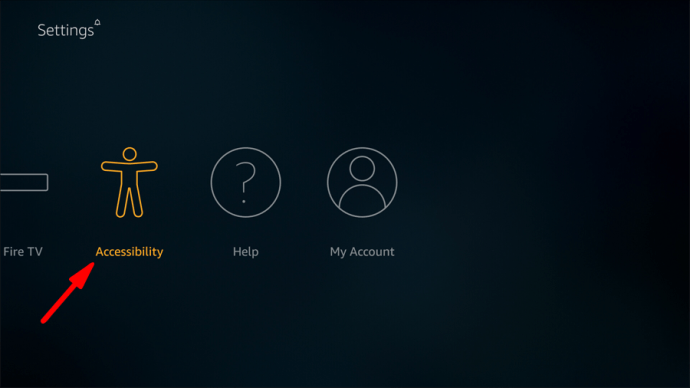
- Buka "Pengaturan Teks".
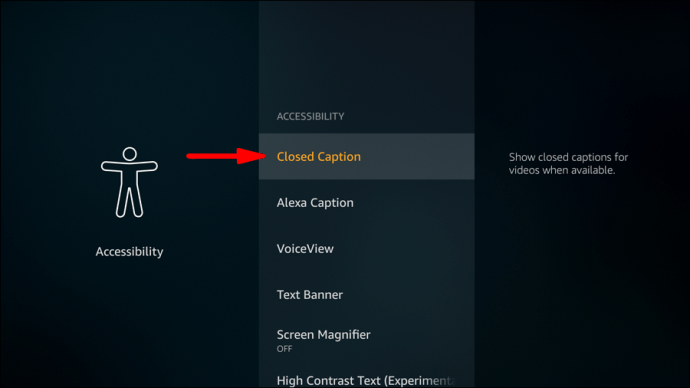
- Di samping "Teks", alihkan tombol untuk mengaktifkan subtitel.
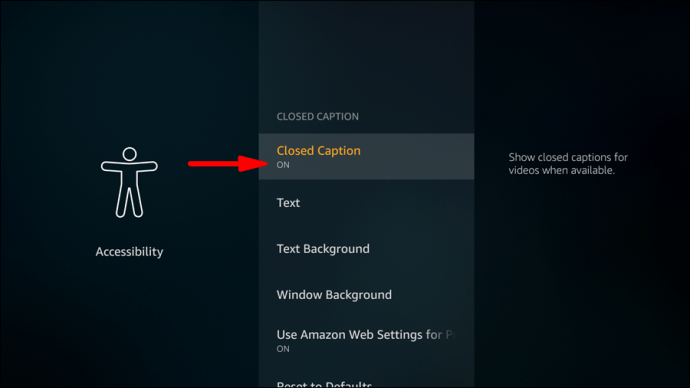
- Tekan tombol "Beranda" untuk kembali ke video Anda.

Catatan: Sebagian besar program mendukung subtitle di TV pintar Anda, tetapi dalam beberapa kasus yang jarang terjadi, opsi untuk mengaktifkan subtitle tidak akan tersedia.
Terlepas dari opsi untuk mengaktifkan dan menonaktifkan subtitle, Fire TV Stick memungkinkan Anda untuk mengubah tampilan subtitle Anda. Anda dapat menemukan semua fitur ini di "Pengaturan Teks" di TV pintar Anda:
- Untuk mengubah bahasa subtitle, buka "Mode Caption". Ingatlah bahwa tidak semua bahasa tersedia, tetapi itu tergantung pada platform tempat Anda berlangganan.
- Untuk mengubah tampilan subtitle, buka "Opsi Teks Digital." Di sini Anda dapat bermain dengan berbagai fitur teks, seperti ukuran, font, warna, latar belakang, dan fitur lainnya.
- Untuk mengubah lokasi subtitel, buka “Separate Closed Caption”. Beberapa pemirsa lebih suka agar subtitle mereka ditampilkan di bagian atas layar mereka, daripada di bagian bawah.
Bagaimana Cara Mematikan Subtitle pada Aplikasi Bioskop di Fire Stick?
Cinema HD adalah aplikasi streaming film yang memungkinkan Anda menonton film, acara TV, dan banyak program lainnya secara online. Jika Anda tertarik dengan cara menonaktifkan subtitle di aplikasi Cinema, ikuti langkah-langkah berikut:
- Mulai putar video Anda di Fire TV.
- Temukan ikon subtitle (CC) di layar Anda. Ikon CC harus berwarna putih – itu artinya subtitle telah diaktifkan.
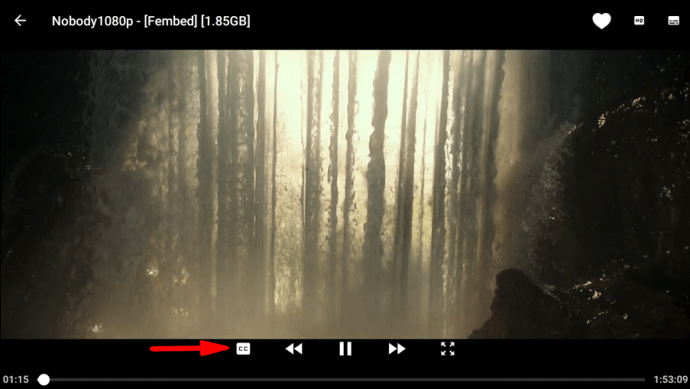
- Dengan remote Fire TV Anda, navigasikan ke ikon subtitle dan tekan di atasnya.
- Secara otomatis akan menjadi hitam, yang berarti Anda telah berhasil mematikan subtitle.
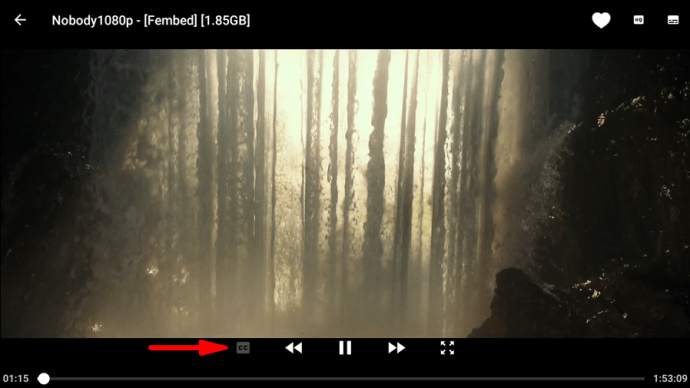
Itu saja. Sekarang Anda dapat melanjutkan menonton film tanpa subtitle. Jika Anda berubah pikiran, Anda selalu dapat mengaktifkannya kembali dalam beberapa saat.
FAQ tambahan
Bagaimana Mengaktifkan Kembali Subtitle Netflix?
Mengaktifkan dan menonaktifkan teks dilakukan secara berbeda di Netflix. Setelah Anda mematikannya, Anda dapat dengan mudah pergi ke pengaturan dan menyalakannya kembali. Ikuti langkah-langkah di bawah ini untuk mengetahui cara melakukannya:
1. Nyalakan videonya.
2. Tekan “Jeda.”

3. Dengan remote Fire TV Anda, tekan tombol "Atas" pada papan arah.

4. Temukan “Audio & Subtitle” pada daftar opsi.

5. Buka bagian “Subtitel”.

6. Pilih teks tertutup yang Anda inginkan (misalnya, “English CC”).

7. Tekan “Oke.”

8. Tekan tombol "Home" pada remote Fire TV Anda.

Subtitle harus berfungsi normal pada saat ini. Dalam beberapa kasus, subtitle yang Anda cari mungkin tidak tersedia, tetapi itu tergantung pada platform streaming dan layanan penyiaran.
Bagaimana Anda Mengaktifkan Subtitle di Amazon Fire Stick?
Jika Anda ingin mengaktifkan subtitle di Amazon Fire Stick, ikuti langkah-langkah berikut:
1. Mulai putar video pilihan Anda.
2. Jeda video.
3. Gunakan Aplikasi Fire TV untuk membuka ikon "Menu" (atau cukup tekan tombol dengan tiga garis horizontal pada remote Fire TV Anda).
4. Temukan “Subtitle & Audio” pada daftar opsi.
5. Buka “Subtitel dan Teks”.
6. Aktifkan sakelar “Subtitel dan Teks”.
7. Pilih bahasa di mana Anda ingin membaca subtitle.
8. Sekali lagi, tekan tombol "Menu" pada remote Fire TV Anda untuk menyimpan pengaturan.
Bagaimana Saya Mematikan Subtitle Secara Permanen?
Anda tidak dapat menonaktifkan subtitle dari Fire TV Stick Anda secara permanen. Itu karena Fire TV ditautkan ke layanan streaming video lainnya, dan masing-masing memiliki metode berbeda dalam mengelola subtitle dan teks tertutup. Untuk alasan itu, Anda harus mematikan fitur ini setiap kali Anda menonton program TV atau film baru lagi.
Namun, untuk mengakses lebih banyak opsi untuk mengelola pengaturan subtitel/teks tertutup, Anda dapat mengunjungi halaman ini www.amazon.com/cc. Dengan masuk ke "Preferensi Subtitel" dan "Penampilan Subtitel", Anda memiliki berbagai opsi untuk mengubah tampilan dan lokasi subtitel Anda.
Bagaimana Anda Menyingkirkan Subtitle?
Menyingkirkan subtitle dapat dilakukan dengan beberapa cara berbeda, tergantung pada jenis layanan streaming video yang Anda gunakan. Kami telah menunjukkan kepada Anda cara mengelola subtitle di Netflix. Berikut adalah beberapa platform streaming lain yang memungkinkan Anda menonaktifkan subtitle:
Video Perdana Amazon
1. Jeda video yang mulai Anda tonton.
2. Buka ikon “Menu”.
3. Temukan “Subtitel” pada daftar opsi.
4. Gunakan tombol arah untuk menyorot "mati" atau "hidup" dalam pengaturan.
5. Pilih bahasa subtitle Anda.
6. Tekan "Mainkan" pada remote Fire TV Anda.
hulu
1. Hentikan video Anda dengan tombol "Jeda" pada remote Fire TV Anda.
2. Tekan tombol “Atas” pada papan arah.
3. Temukan “Subtitel & Teks”.
4. Sorot opsi “Off” untuk menghilangkan subtitle.
5. Pergi ke “Subtitle Language” dan pilih bahasa yang Anda inginkan.
6. Untuk kembali, tekan tombol “Bawah” dua kali.
7. Tekan tombol "Mainkan" untuk melanjutkan video.
Youtube
1. Jeda video YouTube Anda.
2. Pada remote Fire TV Anda, tekan tombol kiri pada lingkaran arah.

3. Sorot ikon “CC”.

4. Gunakan remote untuk menekan “Up” untuk mengaktifkan subtitle, dan “Down” untuk mematikannya.

5. Tekan tombol “Kembali” pada remote Anda.

6. Tekan "Mainkan."

Jadikan Subtitle Anda (Dis) Muncul di Fire Stick
Sekarang Anda tahu cara mengaktifkan dan menonaktifkan subtitle dan teks tertutup dengan Fire TV Stick Anda di berbagai platform streaming. Anda juga telah belajar cara mengubah bahasa dan tampilan subtitle di Fire TV. Sekarang semua acara TV dan film yang ingin Anda tonton di Fire TV akan diputar mengikuti preferensi pribadi Anda.
Pernahkah Anda mematikan subtitle di Fire TV Stick Anda? Apakah Anda mengikuti salah satu metode yang diuraikan dalam artikel ini? Beri tahu kami di bagian komentar di bawah.